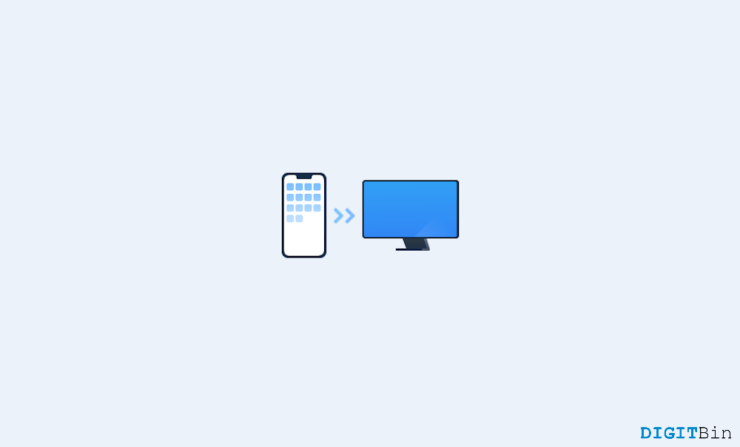Исправление: Battle.net не запускается или не открывается ни одна игра
Содержание
- 1 Исправление: Battle.net не запускается или не открывается ни одна игра
- 1.1 Каковы причины проблемы с Battle.Net?
- 1.2 Способы решения проблемы, когда Battle.net не запускается
- 1.2.1 Исправление 1: перезагрузить устройство
- 1.2.2 Исправление 2: запустите Battle.net от имени администратора
- 1.2.3 Исправление 3: закройте фоновые процессы
- 1.2.4 Исправление 4. Обновите драйвер графического процессора
- 1.2.5 Исправление 5: проверьте наличие обновлений ОС
- 1.2.6 Исправление 6. Исправьте системную дату и время
- 1.2.7 Исправление 7: убедитесь, что у вас установлена последняя версия Battle.net
- 1.2.8 Исправление 8. Обратитесь в службу поддержки

Если вы поклонник видеоигр, вы, скорее всего, знаете о проблемах, с которыми сталкиваются пользователи Battle.net. Что ж, если говорить о Battle.net, то это сетевая социальная сеть для онлайн-игр, программа запуска, цифровая дистрибуция или платформа цифрового распространения, разработанная Blizzard Entertainment. Однако среди лучших игр, которыми он владеет, являются Diablo II, World of Warcraft, StarCraft и т. д.
К сожалению, несмотря на то, что Blizzard Battle.net предоставляет отличные услуги, подобные проблемы все же иногда возникают. Но не беспокойтесь; у нас есть обходной путь, позволяющий решить проблему Battle.net, которая не запускает или не загружает игры. Поэтому, чтобы узнать об этих исправлениях, прочтите это руководство до самого конца.
Каковы причины проблемы с Battle.Net?
Существуют различные причины возникновения ошибок такого типа; некоторые из них можно исправить, просто выполнив методы, упомянутые ниже. Но перед этим давайте выясним потенциальную причину такого рода ошибки.
- Плохое соединение
- Сбой сервера
- Старая версия драйвера графического процессора
- Системная ОС устарела.
- Неверная дата и время
Способы решения проблемы, когда Battle.net не запускается
Итак, теперь вы знаете, что нужно исправить, поскольку мы уже упомянули основную причину, по которой ваш Battle.net не запускается или не загружает игры на вашем компьютере. Поэтому теперь давайте посмотрим, как можно решить эту проблему:
Исправление 1: перезагрузить устройство
На самом первом этапе вам необходимо перезагрузить устройство, так как есть вероятность, что на вашем устройстве могут возникнуть некоторые случайные проблемы, из-за которых оно не сможет запускать тяжелые приложения, такие как Battle.net. Однако когда ваше устройство перезагружается, оперативная память очищается и дает вашему устройству новый старт для правильной работы приложений.
Исправление 2: запустите Battle.net от имени администратора
Запуск Battle.net от имени администратора — еще один вариант, который поможет вам избавиться от проблемы, с которой Battle.net не запускается или не загружает какие-либо игры. Ниже приведены шаги, которые необходимо выполнить, чтобы запустить Battle.net от имени администратора:
- Сначала щелкните правой кнопкой мыши значок Battle.net и выберите параметр Свойства .
- После этого перейдите на вкладку Совместимость и установите флажок Запускать эту программу от имени администратора.
- Затем нажмите Применить >ОК.
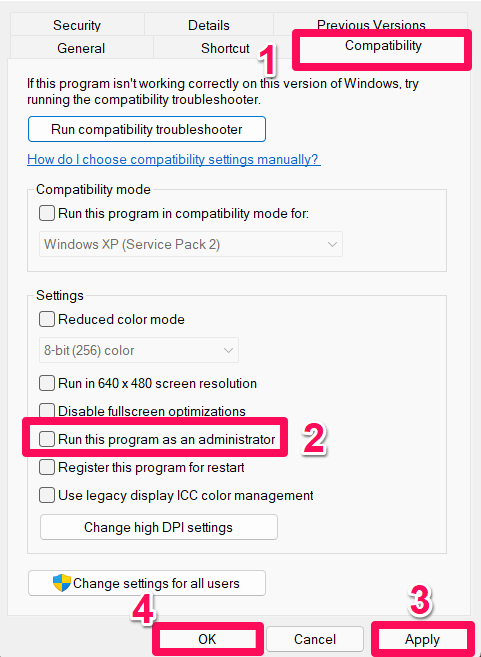
Исправление 3: закройте фоновые процессы
Иногда процессы, работающие в фоновом режиме, также могут оказаться основной причиной проблем такого типа. Поэтому закрытие фоновых процессов будет правильным выбором в данной ситуации. Для этого
- Прежде всего откройте Диспетчер задач. В меню «Пуск» щелкните правой кнопкой мыши и выберите его.
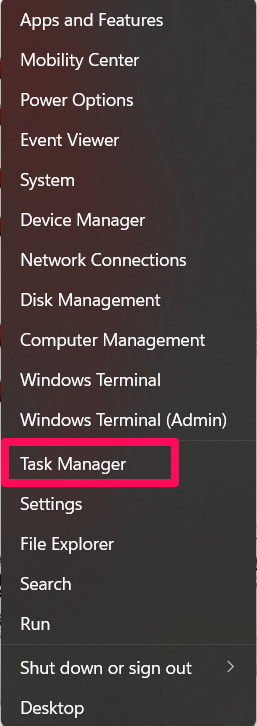
- После этого перейдите на вкладку Процессы и найдите приложения, которые, по вашему мнению, потребляют много ресурсов.
- Затем нажмите кнопку Завершить задачу . Однако сделайте то же самое для каждого приложения, в котором вы нашли виновника.
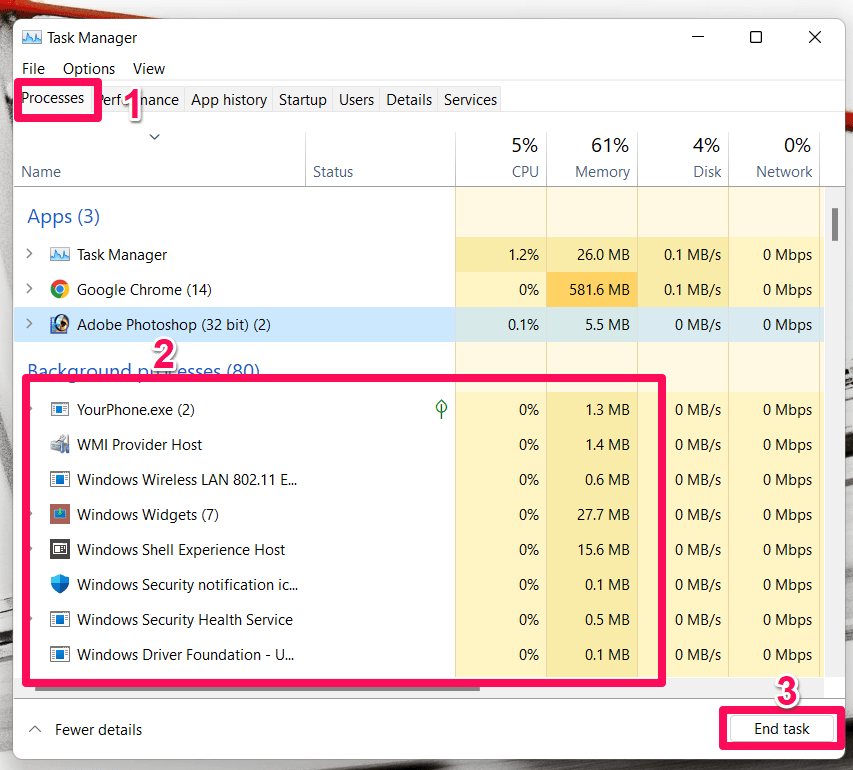
Исправление 4. Обновите драйвер графического процессора
Вы уверены, что на вашем устройстве установлена последняя версия драйвера графического процессора? Тогда есть вероятность, что Battle.net не запускается или не загружается, из-за этого возникает какая-либо проблема с игрой. Между тем, если вы не уверены, как обновить драйвер графического процессора, вам необходимо выполнить следующие действия, чтобы проверить наличие обновлений драйвера графического процессора.
- Сначала откройте окно Выполнить , нажав комбинацию Win+R .
- После этого введите devmgmt. msc и нажмите клавишу ввода. Откроется диспетчер устройств.
- Затем разверните Сетевой адаптер и щелкните его правой кнопкой мыши.
- Теперь нажмите кнопку Обновить драйвер.
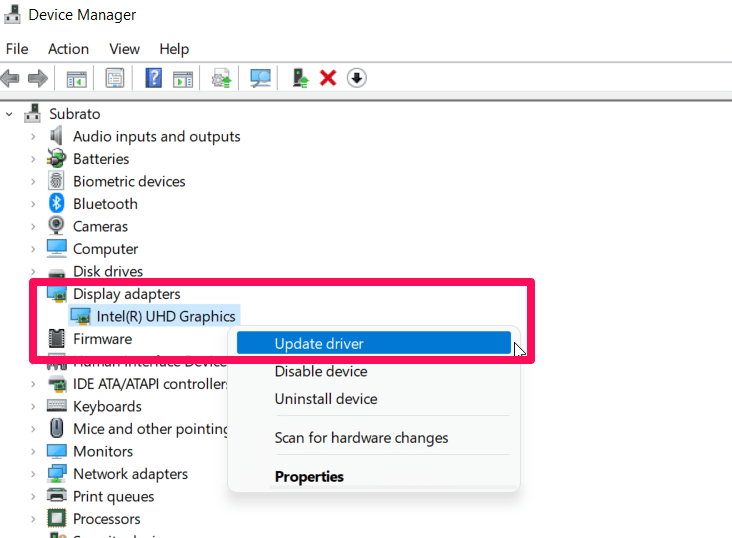
- Затем выберите Автоматический поиск драйверов.
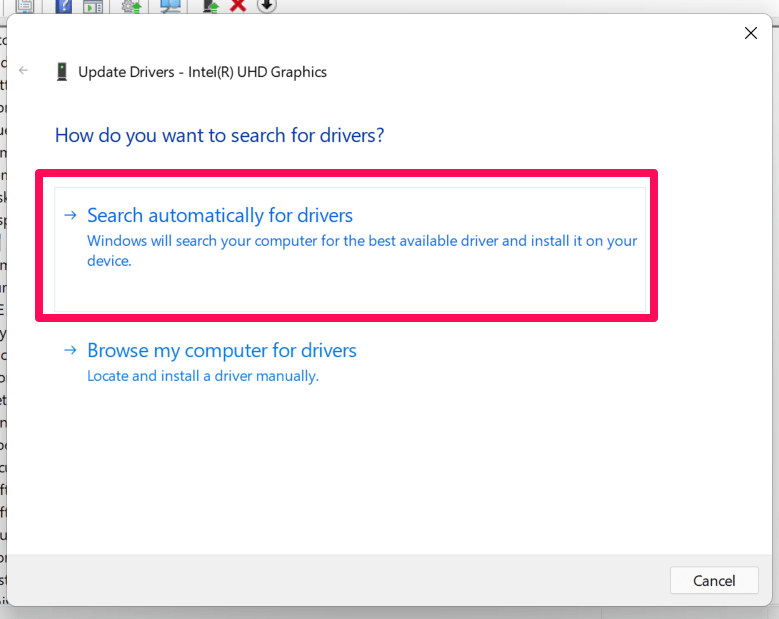
Исправление 5: проверьте наличие обновлений ОС
Старая системная ОС также может иногда стать причиной возникновения проблем такого рода. Следовательно, вам следует выполнить следующие действия, чтобы убедиться, что на вашем компьютере установлена последняя версия ОС.
- Используйте кнопку «Поиск Windows» и найдите «Настройки». Затем откройте его.
- После этого переключитесь на Центр обновления Windows и нажмите кнопку Проверить наличие обновлений .
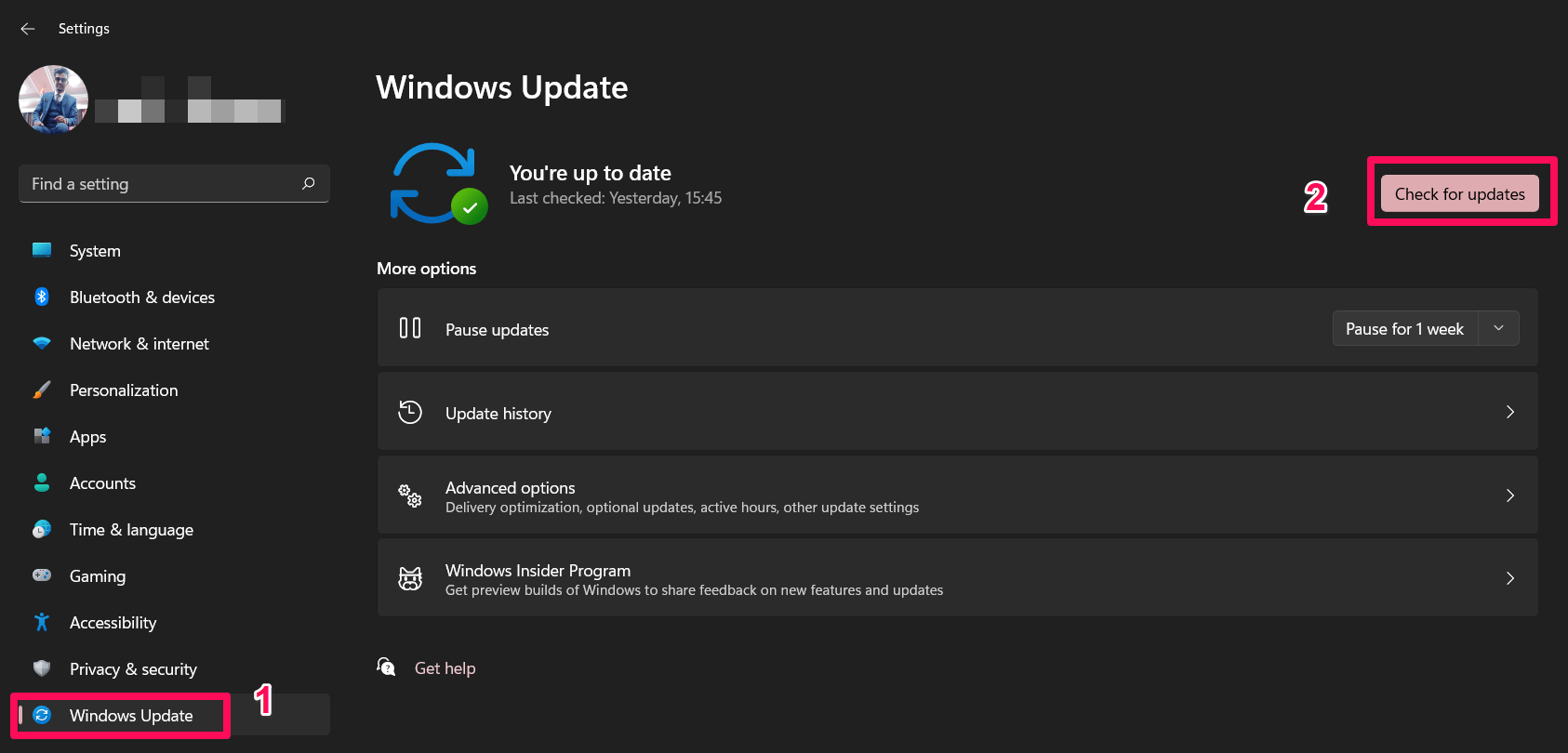
Исправление 6. Исправьте системную дату и время
Неверная дата и время в вашей операционной системе также могут привести к тому, что Battle.net не запускается или не загружает какую-либо игру. Следовательно, если вы обнаружите, что на вашем устройстве данные и время настроены неправильно, выполните следующие действия, чтобы настроить их правильно:
- Сначала щелкните правой кнопкой мыши меню даты и времени на панели задач.
- Затем выберите изменить дату и время .
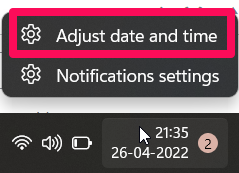
- Теперь либо переключите кнопку рядом с надписью Установить время автоматически или используйте Установить дату и время вручную.
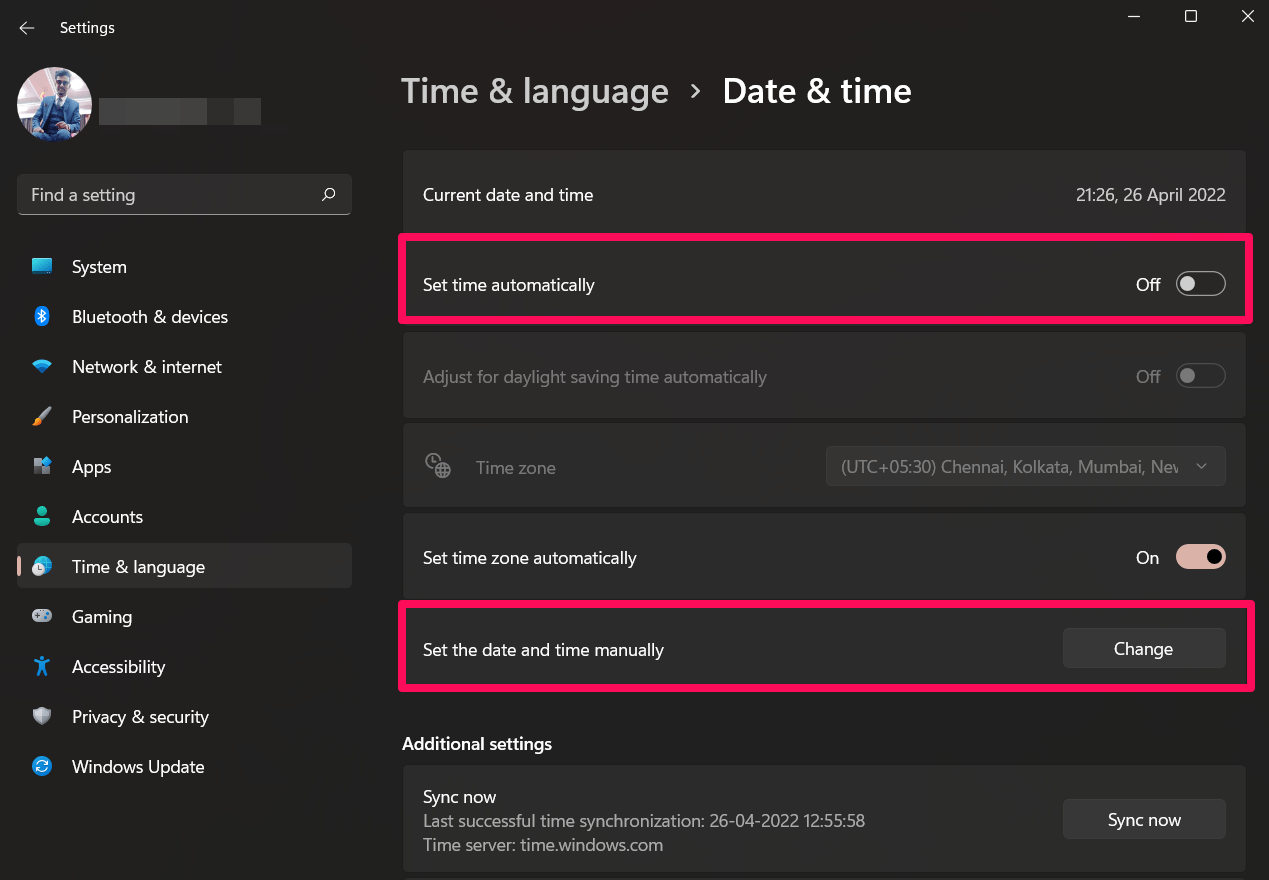
- Затем измените его и запустите Battle.net, чтобы проверить, решена ли конкретная проблема.
Исправление 7: убедитесь, что у вас установлена последняя версия Battle.net
Вероятность того, что вы используете более старую версию Battle.net, высока, из-за чего на вашем устройстве могут возникнуть проблемы с совместимостью. Итак, чтобы решить эту проблему, вам необходимо попробовать обновить его, поскольку многие пользователи ранее сообщали, что после обновления программы запуска Blizzard проблема с запуском или загрузкой автоматически решается.
Чтобы обновить приложение Battle.net, вам необходимо перейти на Официальный сайт Близзард и сопоставить версию, доступную в Интернете, с версией, установленной на вашем устройстве. Если вы обнаружите, что обе версии различаются, загрузите последнюю версию и установите ее, удалив уже установленную на вашем устройстве.
Исправление 8. Обратитесь в службу поддержки
Все еще не повезло? Ну, не волнуйтесь! Теперь вам следует попробовать связаться с Представители Blizzard , поскольку мы упомянули все возможные исправления, которые могут устранить эту ошибку. Поэтому воспользуйтесь данным лайком, чтобы связаться с официальными лицами и попросить их помочь вам решить этот вопрос.